Có, CloudConvert an toàn khi sử dụng, đây là lý do để chứng minh điều đó
CloudConvert sử dụng các nhà cung cấp dịch vụ đám mây đáng tin cậy với AWS. Việc thay đổi định dạng tập tin trực tuyến là miễn phí. CloudConvert là công cụ tốt nhất dành cho người mới bắt đầu xử lý các chuyển đổi video/âm thanh/hình ảnh/tài liệu trực tuyến (tối đa 25 chuyển đổi mỗi ngày).
Nếu bạn cần chuyển đổi nhiều hơn, bạn có thể mua 1.000 tín dụng chuyển đổi với giá $17.00 hoặc bạn có thể tải phiên bản đầy đủ của AnyRec Video Converter (bắt đầu từ $11.48) để chuyển đổi và chỉnh sửa tệp ở hơn 1000 định dạng ngoại tuyến.
100% Bảo mật
100% Bảo mật
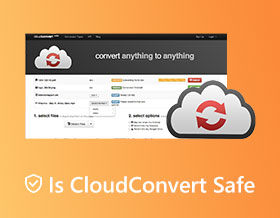
Bất kể bạn muốn thay đổi định dạng tệp nào, bạn luôn có thể nhận được rất nhiều trình chuyển đổi tệp. CloudConvert là một công cụ phổ biến xuất hiện trong kết quả tìm kiếm hàng đầu của Google. Bạn có thể chuyển đổi video/âm thanh/CAD/vector/hình ảnh/bảng tính/bản trình bày và nhiều loại tệp khác trực tuyến miễn phí. Nhưng câu hỏi đặt ra là CloudConvert đáng tin cậy đến mức nào. CloudConvert có an toàn để sử dụng không? Nó có thể là trình chuyển đổi tệp an toàn nhất của bạn không? Thay vì trả lời Có hoặc Không nhanh chóng, tại sao không tiếp tục đọc và nhận thông tin chi tiết hơn?
Danh sách Hướng dẫn
1. CloudConvert là gì 2. Sử dụng CloudConvert có an toàn không 3. Cách sử dụng CloudConvert 4. Đánh giá về CloudConvert: Điều tôi thích và không thích 5. Nhận 2 giải pháp thay thế cho CloudConvert 6. Câu hỏi thường gặp về CloudConvert1. CloudConvert là gì
Dưới đây là phần giới thiệu ngắn gọn về CloudConvert. Được thành lập vào năm 2012, CloudConvert chuyên cung cấp các trình chỉnh sửa và chuyển đổi tệp trực tuyến miễn phí trên toàn thế giới. Bạn có thể sử dụng CloudConvert để chuyển đổi, tối ưu hóa và chỉnh sửa tệp trực tuyến miễn phí. Không cần tải xuống bất kỳ phần mềm hoặc ứng dụng nào. Chỉ cần truy cập www.cloudconvert.com trên Chrome, Safari, Edge, Firefox và các trình duyệt khác của bạn. Sau đó, bạn có thể tìm một công cụ CloudConvert miễn phí nhất định để giải quyết vấn đề không tương thích. Nhân tiện, có nhiều API CloudConvert dành cho người dùng cuối và khách hàng hợp tác.
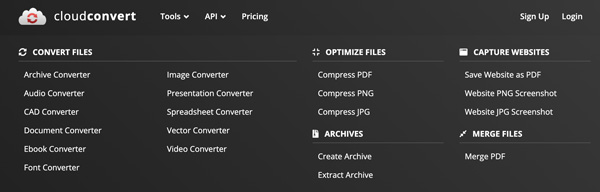
2. Sử dụng CloudConvert có an toàn không
Sau đó, đây là điểm quan trọng của bài viết này. Chuyển đổi tệp bằng CloudConvert có an toàn không? Không phải là một trải nghiệm tốt khi xem tệp của bạn trên điện thoại, máy tính hoặc thậm chí máy chủ của ai đó. Chà, CloudConvert thông báo rằng tất cả dữ liệu của bạn đều an toàn. Kiểm tra thông tin sau để biết cách CloudConvert xử lý tệp và thông tin cá nhân của bạn.
- Tất cả các máy chủ CloudConvert định vị trong Liên minh châu Âu. Tất cả nhân viên của CloudConvert đều được đào tạo bài bản về bảo mật. Hơn nữa, tất cả nhân viên của bên thứ ba CloudConvert đã ký thỏa thuận xử lý dữ liệu.
- Dịch vụ đám mây CloudConvert được lưu trữ tại nước Đức. Tất cả các nhà cung cấp đám mây và trung tâm dữ liệu của CloudConvert đều Chứng nhận ISO 27001.
- Các tệp đã tải lên của bạn sẽ bị xóa sau 24 giờ hoặc sớm hơn của CloudConvert. Hoặc bạn có thể nhấp vào nút "Xóa" để xóa tệp khỏi máy chủ CloudConvert bất cứ lúc nào bạn muốn theo cách thủ công.
- Không có cửa sổ bật lên, vi-rút, phần mềm độc hại hoặc trojan nào trong các tệp đã tải xuống của bạn.
- Đối với người dùng đã đăng ký hoặc đã đăng ký CloudConvert, dữ liệu cá nhân của bạn (không bao gồm các tệp đã tải lên) sẽ được thu thập, chẳng hạn như địa chỉ email, tên, v.v.
- Nếu bạn xóa tài khoản CloudConvert của mình, tất cả các tệp được liên kết của bạn sẽ bị xóa trong vòng 72 giờ vĩnh viễn theo mặc định.
CloudConvert cam kết rằng họ sẽ không mở, sao chép hoặc chia sẻ tệp cũng như thông tin tài khoản của bạn. Không sao nếu bạn muốn chuyển đổi hoặc chỉnh sửa các tệp thông thường. Sẽ không có vấn đề gì nhiều nếu bạn bị rò rỉ dữ liệu. Tuy nhiên, nếu bạn muốn chuyển đổi các tệp phương tiện cần thiết mà bạn không muốn hiển thị cho người thứ hai, bạn nên sử dụng phần mềm chuyển đổi video ngoại tuyến.
3. Cách chuyển đổi tệp video và âm thanh bằng CloudConvert
Bạn có thể làm theo các bước bên dưới nếu tin tưởng rằng CloudConvert là một công cụ chuyển đổi tệp an toàn. Đây là hướng dẫn nhanh về CloudConvert cho người mới bắt đầu.
Bước 1.Truy cập trang web chính thức của CloudConvert tại cloudconvert.com.
Bước 2.Nhấp vào nút "Chọn tệp". Bạn có thể tải tệp lên từ máy tính, URL, Dropbox, Google Drive hoặc OneDrive.
Bước 3.Tìm và nhấp vào mũi tên thả xuống bên cạnh "Chuyển đổi sang". Bạn có thể chọn định dạng tập tin đầu ra.
Bước 4.Nhấp vào nút "Cài đặt" để điều chỉnh cài đặt nâng cao, bao gồm độ phân giải, tốc độ khung hình, v.v.
Bước 5.Nhấp vào nút "Chuyển đổi" để bắt đầu chuyển đổi trực tuyến.
Bước 6.Sau khi chuyển đổi, bạn có thể nhấp vào nút "Tải xuống" để lưu.
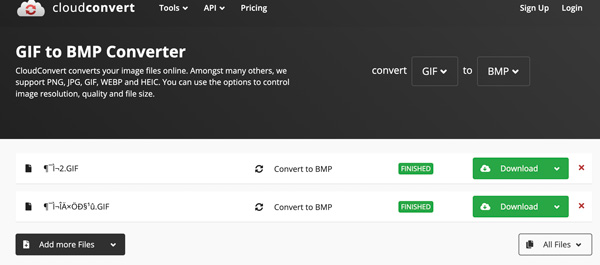
4. Đánh giá về CloudConvert: Điều tôi thích và không thích
Trong hầu hết các trường hợp, CloudConvert an toàn và hợp pháp để sử dụng. Nhưng CloudConvert có thể là trình chuyển đổi tệp tốt nhất của bạn không? Nó phụ thuộc. Bạn có thể kiểm tra những ưu điểm và nhược điểm sau đây của nó.
- Ưu điểm
- Chuyển đổi miễn phí tối đa 25 chuyển đổi mỗi ngày dựa trên gói miễn phí.
- Thay đổi định dạng tệp từ không gian lưu trữ nội bộ, nguồn trực tuyến và không gian lưu trữ đám mây phổ biến của bạn.
- Hỗ trợ hơn 200 định dạng trong video, âm thanh, hình ảnh, sách điện tử, tài liệu, bảng tính, lưu trữ và bản trình bày.
- Cung cấp API để xử lý chuyển đổi trực tuyến với quy trình làm việc tùy chỉnh.
- Giao diện đơn giản và dễ sử dụng. Không có cửa sổ bật lên hoặc quảng cáo gây phiền nhiễu.
- Nhược điểm
- Thiếu các công cụ chỉnh sửa video/âm thanh cơ bản.
- Ngay cả khi bạn mua tín dụng CloudConvert, vẫn có thể mất nhiều thời gian để tải lên và chuyển đổi các tệp có kích thước lớn.
- Thỉnh thoảng cần khởi động lại hoặc tải lên lại tệp.
- Không có nút tải xuống hàng loạt. Nếu bạn chuyển đổi hàng loạt tệp, bạn cần nhấp vào nút Tải xuống từng tệp một theo cách thủ công.
- Nếu ai đó sử dụng CloudConvert ở cùng mạng hoặc địa chỉ IP của bạn, giới hạn hàng ngày của bạn là 10 tín dụng chuyển đổi đã vượt quá. Bạn không thể sử dụng CloudConvert miễn phí trong cùng ngày.
Nhận 2 lựa chọn thay thế trực tuyến tốt nhất cho CloudConvert
Kiểm tra các giải pháp thay thế CloudConvert trực tuyến và đối thủ cạnh tranh để có trải nghiệm tốt hơn.
1. Chuyển đổi sang định dạng Video/Âm thanh phổ biến
AnyRec Free Online Video Converter có thể chuyển đổi tệp sang MP4, MP3, WebM, GIF, M4R, AAC và các định dạng phổ biến khác. Nó cũng được hỗ trợ để chuyển đổi video sang các định dạng được YouTube và Facebook hỗ trợ. Hơn nữa, bạn có thể xuất video lên đến độ phân giải 1080P.
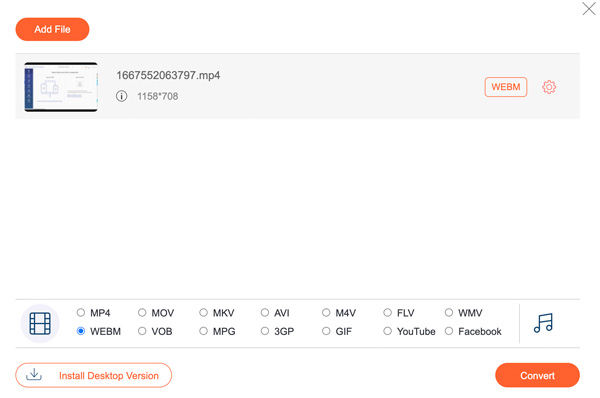
2. Chuyển đổi tệp thành hơn 1100 định dạng
So với CloudConvert, Zamzar cung cấp nhiều định dạng đầu ra hơn. Sau khi quá trình chuyển đổi tệp trực tuyến kết thúc, Zamzar cũng có thể gửi email cho bạn. Tuy nhiên, người dùng Zamzar miễn phí có thể chuyển đổi miễn phí các tệp có dung lượng lên tới 50 MB. Giải pháp thay thế CloudConvert trực tuyến lưu trữ các tệp của bạn trong 24 giờ. Nếu bạn thấy ổn với điều đó thì đó cũng là một lựa chọn tốt.
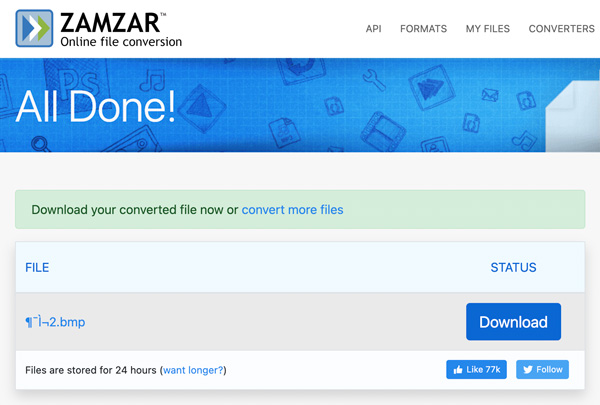
6. Câu hỏi thường gặp về CloudConvert
-
CloudConvert sẽ đánh cắp dữ liệu?
Không. Theo chính sách quyền riêng tư của CloudConvert, họ sẽ không mở, đọc, khai thác hoặc tạo bản sao các tệp của bạn. Các tệp của bạn sẽ tự động bị xóa sau 24 giờ. CloudConvert được mã hóa SSL và an toàn khi sử dụng.
-
CloudConvert có phải là vi-rút không?
Không. Không có phản hồi nào về việc tải xuống vi-rút, phần mềm độc hại hoặc phần mềm quảng cáo từ CloudConvert.
-
Tại sao CloudConvert quá chậm?
CloudConvert là một công cụ chuyển đổi tệp dựa trên trực tuyến. Nếu kết nối Internet của bạn chậm hoặc không ổn định, thì việc sử dụng CloudConvert sẽ mất nhiều thời gian hơn trước.
Phần kết luận
Tóm lại, CloudConvert an toàn để sử dụng trong hầu hết các trường hợp. Thật tốt khi sử dụng CloudConvert để chuyển đổi các tệp không quan trọng thành các tệp có kích thước nhỏ. Không có phí ẩn. Bạn sẽ không bị tính phí vô lý. Trình chuyển đổi CAD, trình chuyển đổi phông chữ và trình chuyển đổi vectơ của nó cũng rất hữu ích. Nhưng nếu bạn muốn chuyển đổi và chỉnh sửa các tệp cần thiết, tốt hơn hết bạn nên sử dụng các công cụ dành cho máy tính để bàn. Ngắt kết nối máy tính của bạn khỏi bất kỳ mạng nào. Sẽ không bao giờ là quá nhiều để giữ an toàn cho các tệp.
